Kas ir Gnome Flashback?
GNOME atgriešanās tas ir lielisks un vienkāršs veids, kā atgriezties vecajā klasiskajā darbvirsmas vidē, ja jums nepatīk Vienotība (tāpat kā daudziem patīk), bet vēlaties turpināt baudīt Ubuntu.
Rūķu zibspuldze tas ir balstīts uz GTK 3 un nodrošina vizuāli līdzīgu darbvirsmas saskarni GNOME. Citas alternatīvas GNOME atgriešanās tas ir rakstāmgalds MATE de Linux Mint vai rakstāmgalds XFCE, bet abas ir balstītas uz GTK 2.
Instalējiet Gnome Flashback
Instalējiet šo pakotni savā Ubuntu sistēmā, un tas ir paveikts.
$ sudo apt-get install gnome-session-flash-back
Tagad mēs aizveram sesiju, lodziņā, kurā tiek prasīta parole, nospiediet pieteikšanās iestatījumu pogu un mēs atrodam 2 iespējas: Gnome Flashback (Metacity) un Gnome Flashback (Compiz). Metacity ir vieglāka un ātrāka, savukārt Compiz sasniedz vismīļākās kancelejas preces.
Tagad mēs redzēsim, kā noņemt apakšējo paneli un instalēt Plank tīrākajā eOS stilā.
1. Instalējiet Gnome Tweak Tool
Rīks Gnome Tweak ļauj jums pielāgot tādas lietas kā fontus, motīvus utt., Kuras ir grūti vai neiespējami, izmantojot rīku Vienotības vadības centrs.
$ sudo apt-get install gnome-tweak-tool
Mēs to varam atrast sadaļā Lietojumprogrammas »Sistēmas rīki» Preferences »Tweak Tool
2. Pievienojiet panelim sīklietotnes
Pēc noklusējuma ar peles labo pogu noklikšķināšanu uz paneļiem nebūs nekādas ietekmes. Nospiediet taustiņu cits + SUPER uz tastatūras, ar peles labo pogu noklikšķinot uz paneļiem, jūs saņemsiet attiecīgās paneļa pielāgošanas iespējas.
Jūs varat modificēt paneli, noņemt to un pievienot arī sīklietotnes. Šajā piemērā mēs noņemsim apakšējo paneli un aizstāsim to ar doka Plank. Augšējā panelī, tieši centrā, mēs pievienojam datuma un laika sīklietotni, un mēs varam to konfigurēt, lai parādītu laiku, datumu un laika apstākļus.
Mēs varam pievienot arī sīklietotni, lai mainītu darbvietu augšējā panelī un izveidotu pēc iespējas vairāk darbvietu.
3. Ielieciet loga pogas pa labi
Ubuntu pogas minimizēt, maksimizēt un aizvērt loga virsraksta joslā pēc noklusējuma ir kreisajā pusē. Nepieciešams neliels triks, lai tos sakārtotu. Mums ir jāatver termināls un jāizpilda šāda komanda:
$ gsettings set org.gnome.desktop.wm.preferences button-layout 'menu:minimize,maximize,close'
4. Instalējiet Plank
Kā mēs zinām, Plank ir doks, kas novietots apakšā un kuram ir lietojumprogrammu palaidēji un logu palaidēji, lai palaistu programmas. Tas slēpjas, kad tas nav vajadzīgs, un parādās atkal, kad tas ir nepieciešams. Tas ir tas pats doks, ko izmanto eOS.
Lai to instalētu, mēs atveram termināli un izpildām šādas komandas:
$ sudo add-apt-repository ppa: ricotz / docky -y $ sudo apt-get update $ sudo apt-get install plank -y
Meklēt lietojumprogrammās »Aksesuāri» Plank. Lai to konfigurētu automātiski startēt ar sistēmu, dodieties uz System Tools »Preferences» Startup Applications un sarakstā pievienojiet komandu «plank».
5. Instalējiet Conky sistēmas monitoru
Conky ir labs veids, kā izrotāt darbvirsmu ar sistēmas statistiku, piemēram, CPU un atmiņas lietojumu. Tas ir viegls un lielāko daļu laika darbojas bez diskomforta.
Palaidiet šādas komandas -
$ sudo apt-add-repository -y ppa: teejee2008 / ppa $ sudo apt-get update $ sudo apt-get install conky-manager
Tagad mēs ejam uz Programmas »Aksesuāri» Conky Manager un izvēlamies logrīku, kuru vēlaties parādīt darbvirsmā. Conky Manager arī ļauj konfigurēt tā palaišanu sistēmas startēšanas laikā.
6. Instalējiet CompizConfig iestatījumu pārvaldnieku
Ja vēlaties izmantot GNOME Flashback sesiju ar Compiz, darbvirsmas efektu konfigurēšanai būtu lietderīgi izmantot Compiz konfigurācijas pārvaldnieku. Mēs to instalējam ar šādu komandu:
$ sudo apt-get install compizconfig-settings-manager
Mēs to sākam no System Tools »Preferences» CompizConfig Configuration Manager.
Un tas arī viss.
Noņemts Binarytides
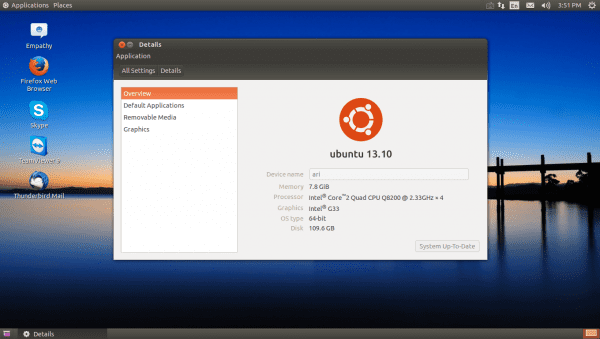
Un kāpēc gan neinstalēt MATE un tagad? Tas ir praktiski tas pats.
Tas pats tiek novērtēts 🙂
Es savu komentāru izlaižu, es nenoķēru, ka tā pamatā bija GTK3 xD
Laba ideja gadījumā, ja vēlaties GNOME, kas ir identisks GNOME 2 (vai MATE). Tikai lieliska ideja.
Tikmēr es tikko lejupielādēju Ubuntu MATE Remix instalēšanas programmu klēpjdatoram ar Intel Celeron procesoru, kuru man ir lūgts instalēt Dual-Boot režīmā ar Windows 7 (protams, ja antivīruss neizdodas).
Šis ir mans darbvirsma manā darbā, es to instalēju visos Ubuntu datoros, tas ir praktiski, tam vienkārši trūkst laba kanēļa meklētājprogrammas.
Sveiks draugs,
Labs ziņojums, vienkārši sakiet, ka nepareizi izmantojāt 1. komandu, nevis:
$ sudo apt-get instalējiet gnome-session-flash-back
Jums bija jāievieto:
$ sudo apt-get instalēt gnome-session-flashback
Tas ir viss apsveikums
Paldies draugam, es to gatavojos pārbaudīt, jo komanda man deva kļūdu!
Es praksē izmantoju vienkāršāku metodi: es instalēju klasisko izvēlnes indikatoru, izmantojot ppa (ppa: diesch / testing) vai no repo, un iestatījumos es konfigurēju, ka palaišanas programma tiek automātiski paslēpta un ka jutība pret parādīšanos ir pēc iespējas mazāka.
Tādā veidā man ir kaut kas ļoti līdzīgs gnome2, izņemot apakšējo paneli; kura prombūtnē, ja es minimizēju logu un man tas atkal jāfokusē, es izmantoju klasisko Alt + cilni un, lai mainītu darbvirsmas, vēl klasiskāks ctl + alt + virziena tastatūra.
Vai pat vēl vienkāršāk, uzstādiet visvareno kairo doku ... kas man īpaši nepatīk, bet tas piešķir klasiskajam gnome2 izskatu arī.
Man sāpināja Ubuntu Mate, taču ir daudz trūkumu.
Faktiski diagramma, kas man ir, ielādējot nvidia draiveri, izskatās ļoti liela ar pareizu izšķirtspēju. Ar kodola draiveri tas lieliski darbojas Mate ... .. Privātais draiveris vispār neko.
Redzot panorāmu, esmu atgriezies pie Ubuntu un klasiskā darbvirsmas un šeit, ja draiveris darbojas labi. Draiveri nav labi izstrādāti darbam ar tik zaļiem galddatoriem kā Mate.
SVARĪGI: Precizējiet, ka rokasgrāmata, ko sniedzat par pogu ievietošanu labajā pusē, darbojas daļēji. Ubuntu 15.04 ir taisnība, ka tie tiek mainīti pa labi, bet ar nautilus tie nemainās! viņi paliek tādi paši kā bija. Kāds veids, kā to novērst? heh
Jebkurā gadījumā.
Sveiciens
Precizējiet vienu lietu, un galu galā komanda man ir strādājusi. Jums ir jānoņem pēdiņas.
Tas jāievieto terminālā / konsolē: gsettings set org.gnome.desktop.wm.preferences pogas-izkārtojuma izvēlne: minimizēt, palielināt, aizvērt
Esiet uzmanīgs! Tas tiek lietots, taču tas nedarbosies nautilus, kamēr neaizvērsiet sesiju un neatvērsiet vai restartēsit (sesijas aizvēršana ir ātrāka). Līdz ar to lieta tiek uzskatīta par atrisinātu. Sveiciens
GNOME Flashback Tā ir Unity klase ar Gnome motīvu, taču tā nav Gnome Classic.
Kā instalēt gnome classic uz Ubuntu 14.10?